Qualquer pessoa que trabalhou como administrador de servidor Windows em versões anteriores do Windows (Win2003, 7, 8, 8.1), encontrará esse tratamento Ferramentas de administração de servidor remoto (RSAT) pacote não é um problema.
E é muito provável que tal usuário tenha experimentado RSAT Windows 10 trava.
Para aqueles que são novos no RSAT ou nunca ouviram falar dele, uma introdução pode ser necessária.
O que é RSAT?

Ferramentas de administração de servidor remoto (rsat) é um componente do Windows Server que oferece gerenciamento remoto para sistemas operacionais de cliente Windows.
Ele concede aos administradores a capacidade de gerenciar remotamente recursos instalados e funções de usuário em um computador Windows 10 de outro computador com a versão completa do sistema operacional Windows 10.
Este software oferece ferramentas de administração de recursos (ferramentas de gerenciamento de política de grupo e ferramenta de atualização com reconhecimento de cluster).
Além disso, há o benefício de Ferramentas de Administração do Servidor (Gerenciador do Servidor) e Ferramentas de Administração de Funções (Centro Administrativo do Active Directory (ADAC).
Outros destaques incluem Active Directory Certificate Services (ADCS), IP Address Management (IPMA) Client e ferramentas Hyper-V).
RSAT é específico do sistema operacional (o sistema operacional do cliente deve corresponder ao sistema operacional do servidor) e foi incorporado pela primeira vez em Windows Server 2008 R2. Ele está disponível no Windows 10, 8, 8.1, 7, Windows Server 2012, 2008 e 2008 R2.
Quais causas RSAT O Windows 10 trava?
O RSAT pode falhar no Windows 10 por alguns motivos, incluindo falha na instalação da atualização (erro: 0x80070011) ou um iso ou msu arquivo de instalação, incompatibilidade de sistema operacional cliente / servidor.
Uma falha na atualização das Ferramentas de Administração de Servidor Remoto pode ser causada pelo uso de uma mídia flash corrompida durante a instalação inicial.
Uma atualização para uma versão mais recente do Windows 10 build também pode ser responsável por travamentos de RSAT no Windows 10. O travamento das Ferramentas de Administração de Servidor Remoto pode ocorrer sempre que um Administrador de Servidor tenta alterar / modificar qualquer atributo de suas ferramentas de administração em destaque (ADAC, ADCS ou IPMA).
O caso de falha mais relatado é o componente da Central Administrativa do Active Directory do software RSAT.
Este artigo fornece dicas úteis que ajudarão a resolver travamentos RSAT do Windows 10.
Como consertar travamentos RSAT
1. Garanta a compatibilidade cliente-servidor
Em primeiro lugar, os usuários devem observar que as ferramentas RSAT não funcionam em atualizações (especificidade do sistema operacional) porque existem diferentes versões para diferentes atualizações de sistema operacional.
Para que os componentes RSAT funcionem corretamente no Windows 10, é necessária uma atualização do sistema operacional Windows Server. Um computador executando o sistema operacional Windows 10 provavelmente suportará a versão mais recente do software RSAT disponível.
Na maioria dos casos, o administrador do sistema é capaz de descobrir que a versão mais recente das Ferramentas de administração de servidor remoto é incompatível com a versão do Windows 10. Se for este o caso, e sempre que o lançamento do RSAT levar a uma falha, pode ser necessário seguir o próximo passo.
Desinstale a versão RSAT anterior e instale a versão compatível
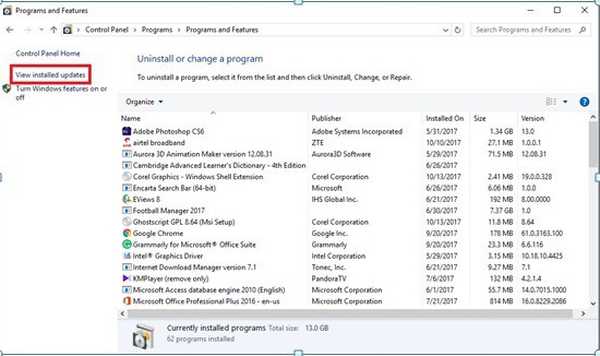
Tela de atualizações instaladas rsat
Em alguns casos, desinstalar completamente a versão anterior e configurar uma nova versão compatível resolve os problemas de travamento.
É digno de nota que o pacote RSAT está disponível em máquinas clientes do Windows 10 build 1607 (SKUs de educação, Professional bem como Enterprise) e alguns outros build.
Os usuários podem pesquisar qual compilação do Windows 10 tem uma versão compatível do pacote RSAT.
Para remover a versão de software existente do RSAT instalada em seu computador, execute as seguintes ações:
- pressione WinKey + R trazer à tona o Caixa de diálogo Executar, então digite Painel de controle e clique Está bem
- Clique Desinstalar um programa sob Programas cardápio
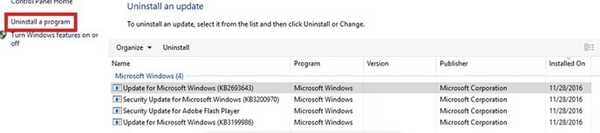
- Selecione Ver atualizações instaladas
- Clique em Atualizar para Microsoft Windows (KB2693643) uma vez e selecione Desinstalar um programa para remover o software e seus recursos
- Clique sim para confirmar a ação e a versão existente do RSAT no computador Windows 10 deve ser completamente desinstalada
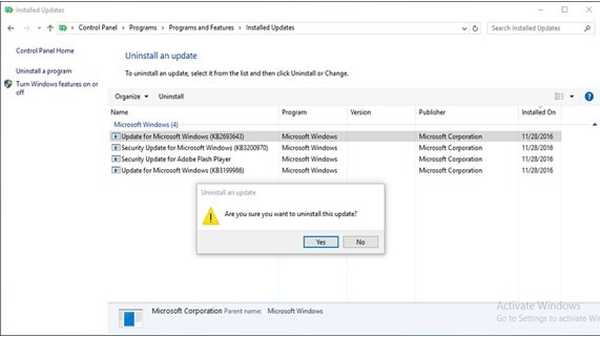
Está tendo outros problemas com o Windows Update? Nós ajudamos você com este guia útil
2. Como baixar a atualização mais recente do RSAT
Para baixar e instalar as ferramentas de administração de servidor remoto mais recentes disponíveis para o seu computador Windows 10, clique aqui e siga estas instruções:
- Siga o link na descrição acima
- Escolha seu idioma como Inglês no menu suspenso e clique em Baixar
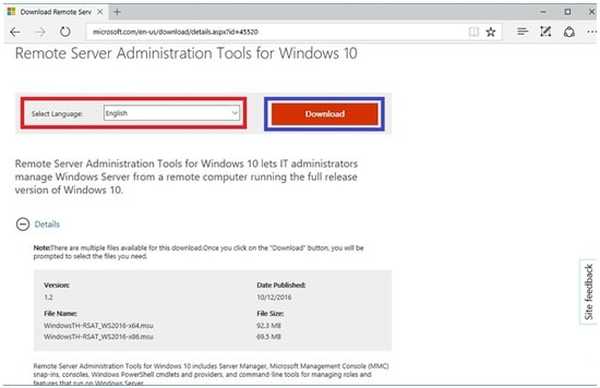
- Escolha o instalador que corresponde à sua arquitetura preferida marcando a caixa de 32 bits (x86) ou 64 bits.
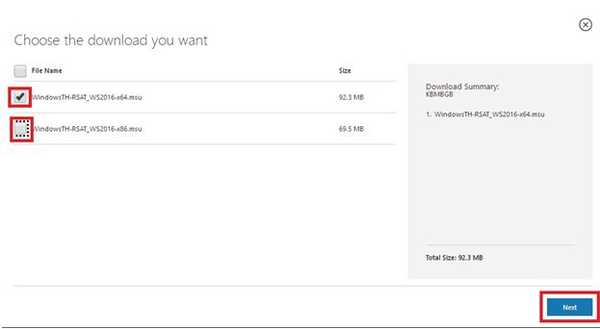
- Clique Próximo para confirmar a seleção e inicializar o download
- Clique duas vezes no arquivo do instalador completamente baixado para iniciar a instalação
- Verifique a caixa do contrato de licença e clique em Próximo para completar a instalação do pacote
Recomendado: a Microsoft altera o log de atualização do Windows 10 de arquivo de texto para arquivo binário
3. Dicas de seleção de idioma para atualização RSAT
Nota: É necessário ter o inglês dos EUA instalado como um idioma e definido como o idioma principal no computador Windows 10 antes de iniciar o arquivo do instalador RSAT.
Se o idioma não estiver instalado, o processo de instalação certamente falhará. Depois de concluir a instalação das Ferramentas de Administração de Servidor Remoto, as configurações de idioma podem ser alteradas para o que eram inicialmente.
Nas versões anteriores do Windows, as ferramentas administrativas incluídas no pacote RSAT eram habilitadas manualmente, mas no Win 10, essas ferramentas são habilitadas prontamente após a instalação.
Para confirmar o status das ferramentas administrativas, siga estas etapas:
- pressione WinKey + R para abrir o Windows Caixa de diálogo Executar, então digite Painel de controle e clique Está bem confirmar.
- Clique Desinstalar um programa sob Programas cardápio
- Clique em Exibir atualizações instaladas
- Clique em Liga ou desliga características das janelas
As ferramentas RSAT devem ter sido verificadas automaticamente. Caso contrário, marque todas as três caixas de ferramentas administrativas e clique em Está bem para salvar a seleção feita.
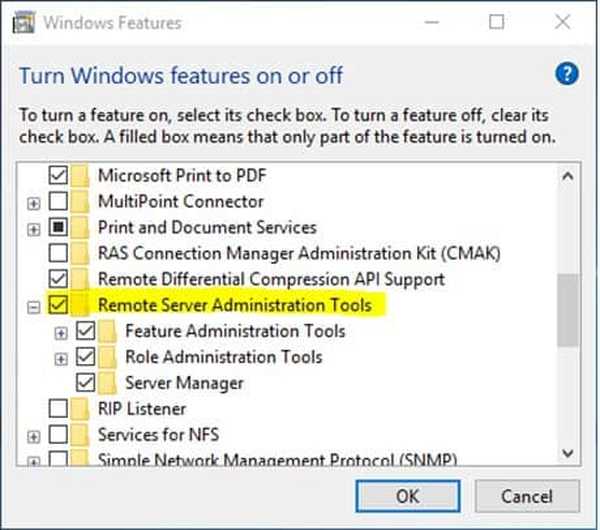
Depois de desinstalar completamente a versão anterior do pacote de Ferramentas de Administração de Servidor Remoto e instalar uma nova versão para Windows 10, será possível experimentar uma operação suave ao usar o software RSAT.
FAQ: Saiba mais sobre RSAT
- O que está incluído no RSAT?
As ferramentas RSAT incluem uma variedade de ferramentas de linha de comando, vários serviços e ferramentas de servidor, suporte Powershell e outros. Ao selecionar recursos do Windows para ativar, você pode expandir cada ferramenta para ver os detalhes.
Nota do editor: Esta postagem foi publicada originalmente em outubro de 2017 e, desde então, foi reformulada e atualizada em março de 2020 para ser atualizada, precisa e abrangente
Esta página foi útil? sim não Obrigado por nos informar! Você também pode nos ajudar deixando uma avaliação no MyWOT ou Trustpillot. Obtenha o máximo de sua tecnologia com nossas dicas diárias Diga-nos porque! Detalhes insuficientes; difícil de entender; outro envio- ferramentas remotas
- windows 10 fix
 Friendoffriends
Friendoffriends



